win8设置开机密码的操作流程
时间:2022-10-26 17:25
为了保护自己电脑的安全,很多新手朋友会设置开机密码的。但有的朋友使用win8却还不会设置开机密码,那么win8如何设置开机密码呢?请看下文的操作流程介绍。
win8设置开机密码的操作流程

1、鼠标右键点击计算机图标,选择管理,如图所示:
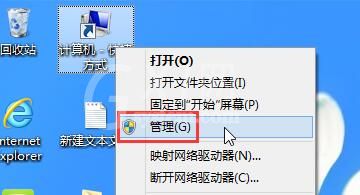
2、在界面中,点击系统工具→本地用户和组→用户,在右侧找到用户名,右键选择设置密码,如图所示:
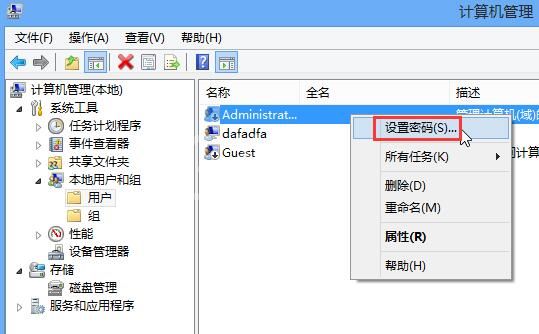
3、在窗口中,点击确定,进行下一步,如图所示:
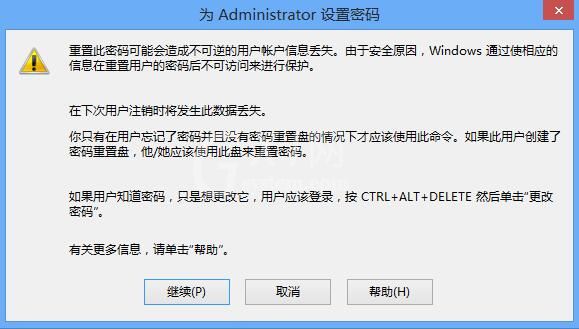
4、接着输入密码,点击确定即可,如图所示:
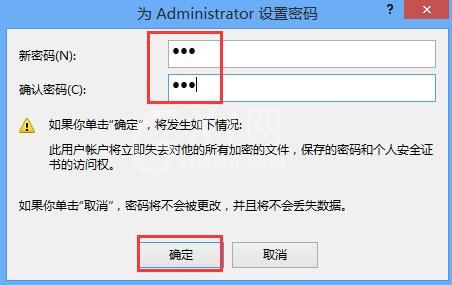
5、随后即可看到密码已设置,点击确定关闭即可,如图所示:
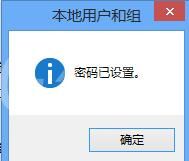
上面就是小编为大家带来的win8设置开机密码的操作流程,一起来学习学习吧。相信是可以帮助到一些新用户的。



























